
Podczas działania systemu operacyjnego i aplikacji pliki tymczasowe gromadzą się na partycji systemowej. Są to obiekty na dysku twardym, na których zapisywane są wyniki obliczeń pośrednich i są przechowywane w katalogach Temp (system i użytkownik). Najczęściej takie obiekty są usuwane, gdy stają się niepotrzebne w procesie, który je utworzył. Zastanówmy się, jak wyczyścić folder tymczasowy w systemie Windows 10 w przypadkach, gdy zgromadziło się w nim wiele plików tymczasowych.
Spis treści- Standardowe narzędzie
- Przechowywanie
- Ręcznie
- Ccleaner
Standardowe narzędzie
System operacyjny zapewnia narzędzie do usuwania śmieci, które nie zyskały dużej popularności, mimo że są zawsze pod ręką. Aby z niego skorzystać, wykonaj następujące kroki.
1. Znajdź aplikację „Oczyszczanie dysku” za pomocą paska wyszukiwania lub uruchom polecenie „cleanmgr”.
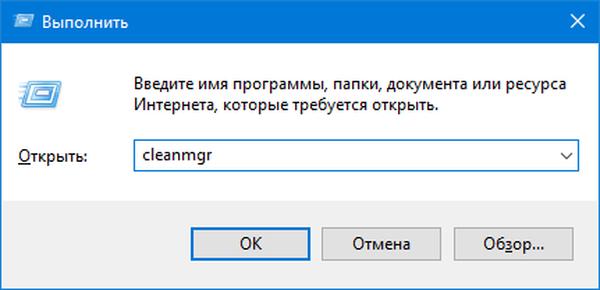
2. Określ wolumin systemowy jako obiekt do skanowania.
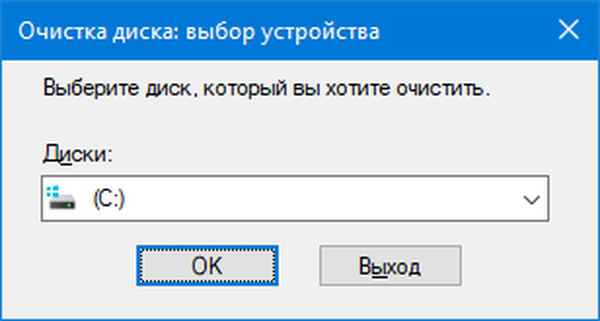
Po ocenie i skanowaniu sekcji aplikacja wyświetli wszystkie obiekty, które można usunąć z dysku bez szkody dla systemu Windows i programów, w tym pliki pozostałe po aktualizacji systemu operacyjnego, miniatury, raporty i archiwa.
3. Zaznacz elementy do usunięcia i kliknij „OK”.
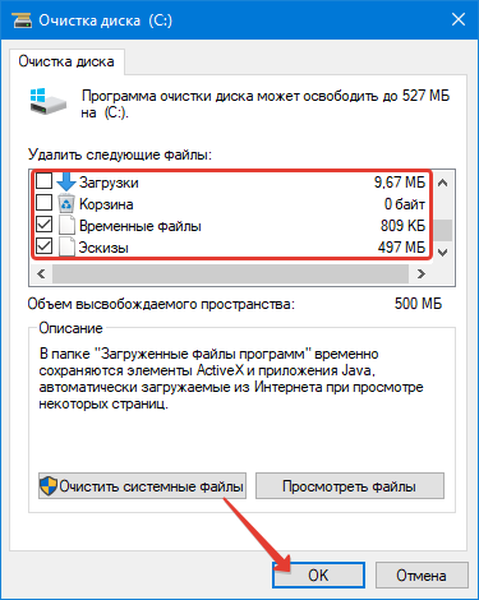
4. Potwierdź operację. Po tym program zostanie automatycznie zamknięty bez żadnych alertów.
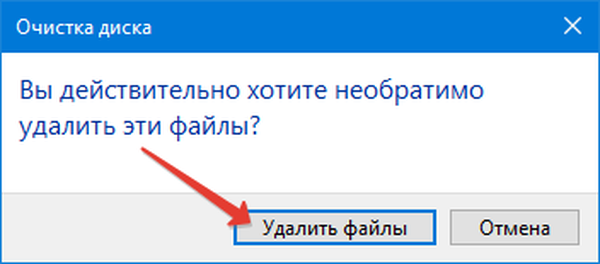
Istotne wady metody: nie można określić, które pliki należy usunąć, aplikacja usuwa tylko dane przechowywane na dysku przez ponad 7 dni, nie wymaga potwierdzenia operacji.
Jak usunąć foldery i plikiGdzie jest folder Temp w systemie Windows 10
Przechowywanie
1. Otwórz „Parametry” za pomocą kombinacji klawiszy Win + I.
2. Przejdź do sekcji „System”.
3. Kliknij pozycję menu „Pamięć urządzenia”.
4. Aby przeanalizować zawartość woluminu systemowego, kliknij go..
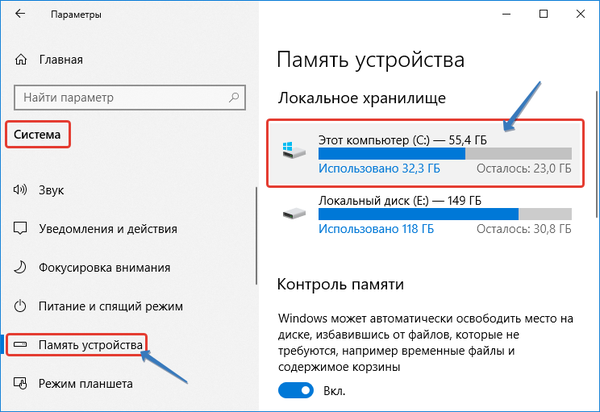
Następnie w oknie zostaną wyświetlone informacje o przydziale pamięci w sekcji, w której będzie pozycja „Pliki tymczasowe” z ilością niepotrzebnych obiektów.
5. Przejdź do tego okna, klikając powyższy napis.
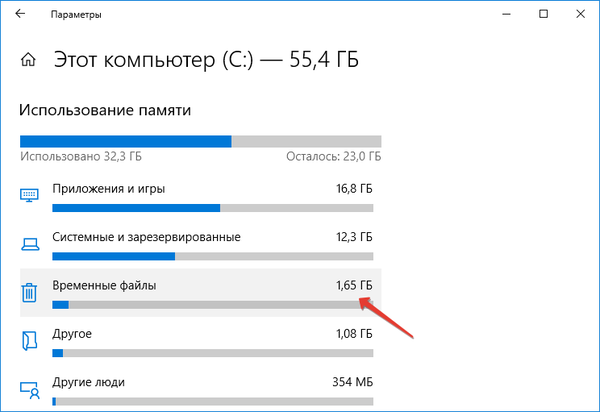
6. Zaznacz niezbędne elementy i kliknij pierwszy przycisk, aby usunąć pliki tymczasowe z woluminu systemowego.
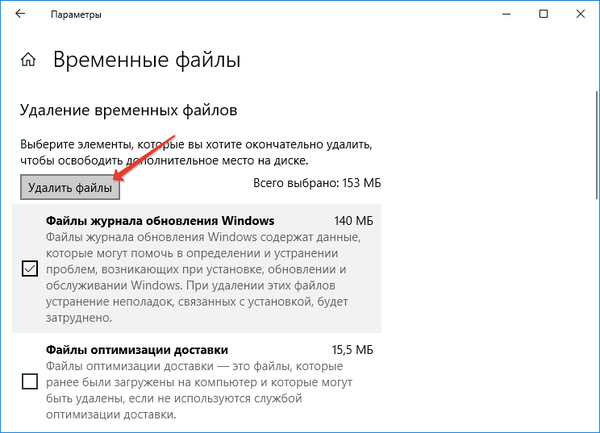
Ręcznie
Możesz także pozbyć się plików tymczasowych w systemie Windows ręcznie. Większość z nich znajduje się w dwóch katalogach: z danymi rachunku bieżącego% userprofile% \ AppData \ Local \ Temp i systemem% windir% \ Temp.
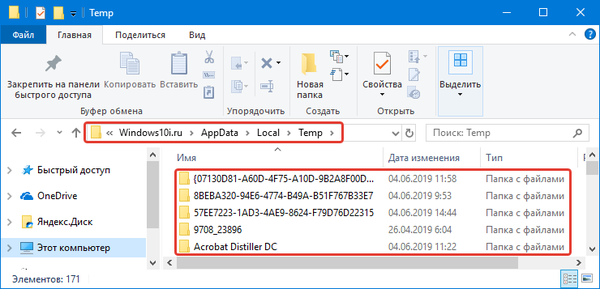
Za pomocą Eksploratora lub menedżera plików odwiedź te foldery i usuń ich zawartość w zwykły sposób. Niektóre obiekty mogą być zajęte przepływami pracy, warto je pominąć. Po zakończeniu programów używanych przez te pliki lub ponownym uruchomieniu komputera możesz spróbować ponownie, jeśli nie zostaną one automatycznie usunięte.
Ccleaner
Najpopularniejsze narzędzie do usuwania śmieci z dysków i rejestru. Możesz pobrać program z oficjalnej strony - https://www.ccleaner.com/ru-ru/ccleaner.
1. Uruchom narzędzie, zaznacz pola wszystkich elementów, których musisz się pozbyć (w tym przypadku „Pliki tymczasowe” w podsekcji „System”).
Możesz także usunąć resztki śmieci w systemie Windows i nagromadzone przez programy, takie jak przeglądarki internetowe.
2. Kliknij „Analiza”, a po jej zakończeniu - „Czyszczenie”.
3. Potwierdź operację.
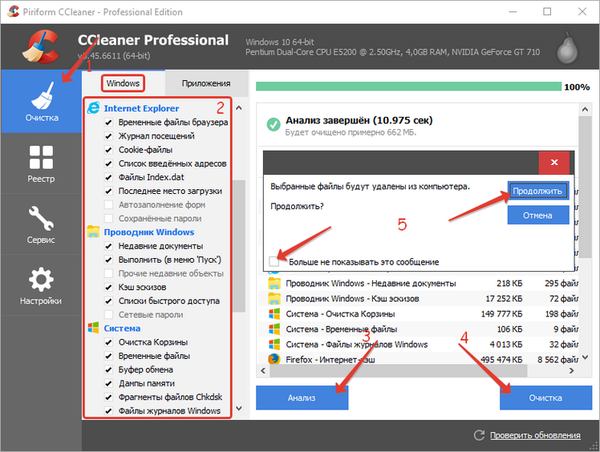
Możesz także odmówić wyświetlenia potwierdzenia..











